
Bắt đầu với Nintendo Switch Phiên bản cập nhật hệ thống 11.0.0 , bây giờ bạn có thể chuyển tất cả các ảnh chụp màn hình và phần mềm và trò chơi và video trên cáp USB-C sang một máy tính Windows tương thích. Đây là cách để làm điều đó.
Yêu cầu
Trước tiên, hãy chắc chắn rằng công tắc Nintendo của bạn là Cập nhật lên hệ thống 11.0.0 . Để làm như vậy, mở cài đặt hệ thống, điều hướng đến "hệ thống" và chọn "Cập nhật hệ thống".
CÓ LIÊN QUAN: Cách cập nhật công tắc Nintendo của bạn
Bạn cũng sẽ cần cáp USB-A tương thích với USB-C mà bạn có thể cắm trực tiếp vào đầu nối ở dưới cùng của công tắc. Cáp phải có dây để truyền dữ liệu, không chỉ để sạc. Lưu ý rằng kỹ thuật chuyển này không hoạt động thông qua các cổng USB nằm trên công tắc dock.

Cuối cùng, bạn sẽ cần một PC Windows. Để chuyển sang làm việc, Nintendo nói rằng Máy tính phải hỗ trợ Giao thức truyền phương tiện (MTP) . Tất cả Windows 10 PC đều có hỗ trợ cho việc này.
Hiện tại, chức năng sao chép USB của công tắc không hoạt động trên máy Mac, mặc dù điều đó có thể thay đổi với bản cập nhật trong tương lai. Được báo cáo, Chuyển tập tin Android có thể làm việc. Trong khi đó, người dùng Mac có thể Chuyển ảnh chụp màn hình bằng thẻ nhớ microSD .
CÓ LIÊN QUAN: Cách chuyển ảnh chụp màn hình từ một công tắc Nintendo sang máy tính
Cách chuyển Công tắc Ảnh chụp màn hình và video vào PC qua cáp USB
Đầu tiên, cắm một đầu cáp USB của bạn vào cổng USB-C ở dưới cùng của công tắc của bạn, sau đó cắm đầu kia vào một cổng USB khả dụng trên PC Windows của bạn. PC của bạn sẽ nhận ra công tắc dưới dạng thiết bị USB và tự động thiết lập nó.
Trên màn hình chính, chọn biểu tượng Cài đặt, trông giống như một thiết bị.

Trong cài đặt hệ thống, chọn "Quản lý dữ liệu" từ menu thanh bên.

Trong "Quản lý dữ liệu", chọn "Quản lý ảnh chụp màn hình và video".

Trong "Quản lý ảnh chụp màn hình và video", chọn "Sao chép vào máy tính thông qua kết nối USB."

Công tắc sẽ cố gắng kết nối với PC của bạn. Nếu nỗ lực thành công, bạn sẽ thấy thông báo "Đã kết nối với máy tính".

Trên PC Windows 10 của bạn, điều hướng đến "PC này" trong tệp Explorer và chọn "Nintendo Switch", bạn sẽ tìm thấy trong danh mục "Thiết bị và ổ đĩa".
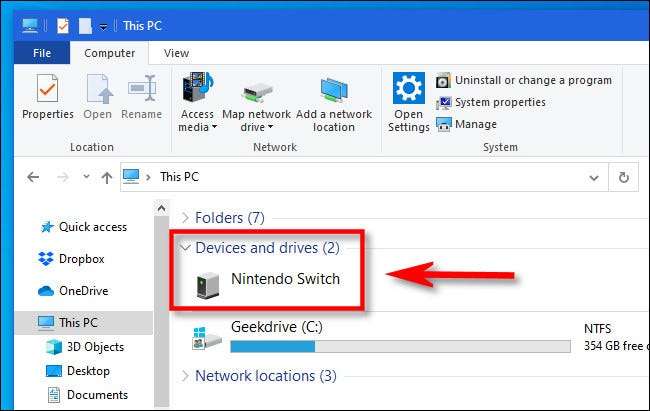
Bên trong, bạn sẽ tìm thấy một thư mục có tên là Album Album. Mở mà, và bạn sẽ thấy một danh sách tất cả các ảnh chụp màn hình và video của bạn trong các thư mục riêng biệt được sắp xếp theo tiêu đề phần mềm.

Nếu bạn mở bất kỳ một trong các thư mục này, bạn sẽ thấy hình ảnh và video bạn đã chụp được cho ứng dụng trò chơi hoặc phần mềm đó trong quá khứ, với mỗi hình ảnh hoặc video được lưu dưới dạng tệp riêng.
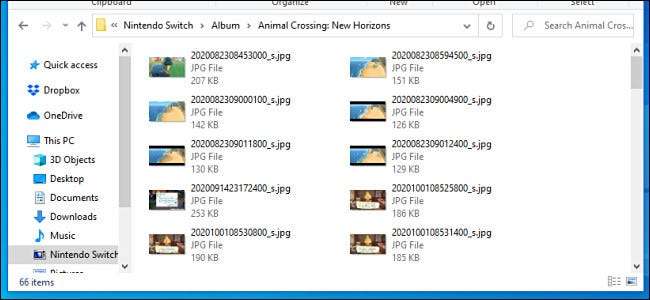
Để sao chép các tệp, bạn có thể kéo và thả các tệp hoặc thư mục vào bất kỳ vị trí nào trên PC, bao gồm cả máy tính để bàn của bạn. Nếu bạn cần chọn tất cả các thư mục cùng một lúc, nhấn Ctrl + a.
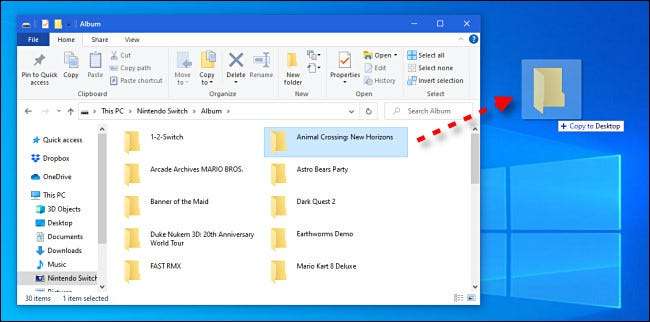
Khi bạn hoàn thành việc chuyển Ảnh chụp màn hình và video, hãy nhấn nút "Ngắt kết nối" trên màn hình của bạn, sau đó rút cáp USB.
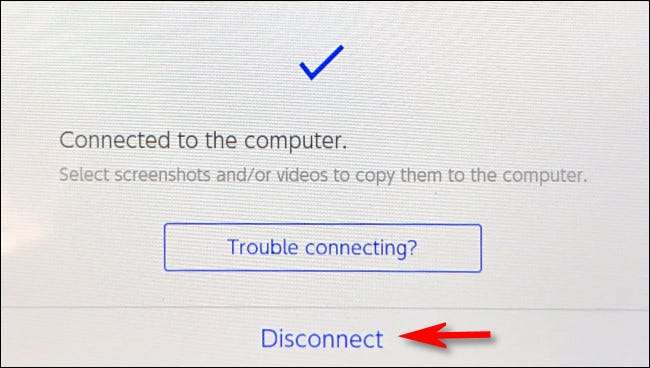
Nếu một kết nối USB không hoạt động vì một số lý do, nó cũng có thể Chuyển công tắc Ảnh chụp màn hình và video bằng thẻ nhớ microSD . Chúc may mắn!
CÓ LIÊN QUAN: Cách chuyển ảnh chụp màn hình từ một công tắc Nintendo sang máy tính







